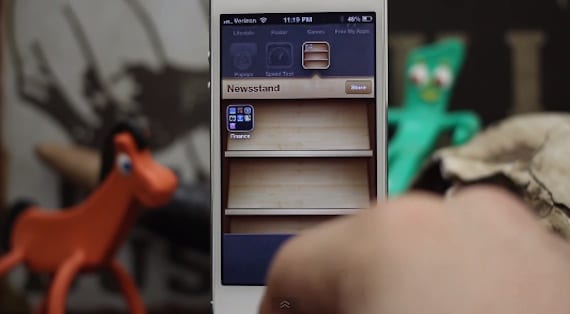
Mange ganger brukere som har en iPhone uten jailbreak de synes det er umulig å nyte visse alternativer som Apple blokkerer som standard i operativsystemet. Og nettopp om dette vil vi snakke med deg i dag, for i dette tilfellet er dagens triks rettet mot alle, både de som har en ulåst iPhone, og de som holder den fra fabrikken. Og selv om førstnevnte helt sikkert allerede har fiklet med noen justeringer som lar dem gjøre det jeg skal lære deg i dag, hvis du ikke har gjort det ennå, du lærer hvordan du gjør applikasjoner usynlige på iPhone uten jailbreak.
Neste vil vi vise deg i video hvordan du gjennomfører prosessen med gjør apper usynlige på iPhone uten jailbreak for å unngå å måtte se apper på skjermen som faktisk er ubrukelige, men som ikke kan slettes som standard. Selvfølgelig må du huske at med denne opplæringen blir vi ikke kvitt noe, det vil si at applikasjonene vil fortsette på iPhone, de vil bare forsvinne fra ditt syn.
Hvordan lage apper usynlige på iPhone uten jailbreak
Hvordan lage applikasjoner usynlige på iPhone uten jailbreak: trinn for trinn
- I dette tilfellet er det første du må gjøre for å starte denne opplæringen, å plassere applikasjonene du vil gjøre usynlige i kioskmappen.
- Du må få tilgang til siden cydiahacks fra iPhone ved hjelp av Safari og innenfor de tilgjengelige, velg alternativet Skjul apper uten jailbreak.
- Når du er i neste vindu, må du bla til du ser alternativet Skjul aviskiosk på skjermen.
- Nå må vi vente på at aviskioskmappen starter på nytt.
- En ny fane vises som indikerer at prosessen mislyktes.
- Ikke bekymre deg. Du har det bra. Nå er det bare å få tilgang til skjermen der du har aviskiosk og plassere den i den såkalte wiggle-modusen (til applikasjonsikonet vibrerer)
- Det klassiske krysset for å fjerne applikasjonen vises. Når du trykker på den, vil du ha kvitt deg med alle applikasjonene du ikke ønsket å se på iPhone, men bare visuelt.
Så langt det vi har gjort er det vi lovet. Det vil si at vi har lært deg gjøre applikasjoner usynlige på iPhone uten jailbreak. Men siden vi vet at avanserte brukere i bruk av iOS følger oss på bloggen vår, og at de sikkert vil se at selv om appene ikke er i deres øyne, kan de lanseres ved hjelp av Spotlight-funksjonen, vi skal også lære deg hvordan du deaktiverer dette.
- Det du må gjøre i dette tilfellet er å følge banen Konfigurasjon> Generelt> Spotlight
- Når du er i Spotlight-fanen, vil du se at det er applikasjonsdelen. Klikk på den for å kunne deaktivere den.
På dette punktet er det eneste alternativet å kunne start disse appene vi har skjult Å følge alle disse prosessene på vår iPhone er gjennom vokalassistenten Siri. I dette tilfellet kan vi imidlertid ikke deaktivere det. Selv om du har skjult dem og ikke ber Siri om å åpne dem, vil det ikke.
I tilfelle du vil gå tilbake og få tilgang til et program, er det enkleste å deaktivere alternativ i Spotlight. Selv om det du trenger er å angre hele den nåværende prosessen, må du starte en omstart på iPhone, som forklart i videoen som vi har forlatt deg i begynnelsen av dette innlegget.
Mer informasjon - SystemIC: frigjør plass, ressurser og optimaliser iPhone uten jailbreak (App Store)

Videoen er fra IOS 6…. Har du gidd å prøve det på IOS 7? Vet du at Franco er død? uansett…